MSI es una marca conocida y de confianza a la hora de ofrecer a los usuarios portátiles de alta calidad. Tanto si eres estudiante, profesional o incluso jugador, adquirir uno te resultará beneficioso. Es lo suficientemente fiable para ejecutar una gran variedad de aplicaciones al mismo tiempo. En este artículo, analizaremos más en profundidad este tipo de portátiles en concreto. Cómo hacer capturas de pantalla en portátiles MSI.
Realizar capturas de pantalla mientras usas tu portátil MSI puede ser útil de muchas maneras. Si eres un jugador que quiere capturar una escena determinada para compartirla con sus amigos, te resultará fácil si supieras cómo hacerlo. Además, otros usuarios que quieran crear contenido para cualquier propósito también encontrarán esta idea ventajosa.
Contenido: Parte 1. ¿Cómo hacer una captura de pantalla en una computadora portátil MSI con la tecla Imprimir pantalla?Parte 2. ¿Cómo hacer una captura de pantalla en una computadora portátil MSI sin el botón Imprimir pantalla?Parte 3. ¿Cómo puedo tomar una captura de pantalla en mi computadora portátil MSI gratis en línea?Conclusión
Parte 1. ¿Cómo hacer una captura de pantalla en una computadora portátil MSI con la tecla Imprimir pantalla?
Una de las formas más sencillas de hacer capturas de pantalla en portátiles MSI es aprovechar la tecla Imprimir pantalla. Con un simple clic, puedes hacer una captura de pantalla completa con facilidad. Profundicemos en cada paso que debes seguir.
- Abra la aplicación o la vista de la que desea tomar una captura de pantalla. Al tomar una captura de pantalla completa, debe asegurarse de que la pantalla que desea capturar también esté maximizada en pantalla completa.
- En el teclado, localiza la tecla “Imprimir pantalla”. Es posible que la veas como “PRTSC” en lugar de “Imprimir pantalla”, así que compruébalo con atención.
- Mantenga presionadas las teclas “Windows” e “Impr Pant” al mismo tiempo. Observe que la pantalla parpadeará, lo que significa que la captura de pantalla se realizó correctamente.
- Cuando hayas terminado, verás las imágenes guardadas en “Imágenes”. Busca la carpeta “Capturas de pantalla”.
¿Qué pasa si estás buscando otros métodos para hacer capturas de pantalla en portátiles MSI? ¡Te ayudamos! Hemos enumerado algunas opciones para ti en la segunda parte. Continúa leyendo para obtener más información.
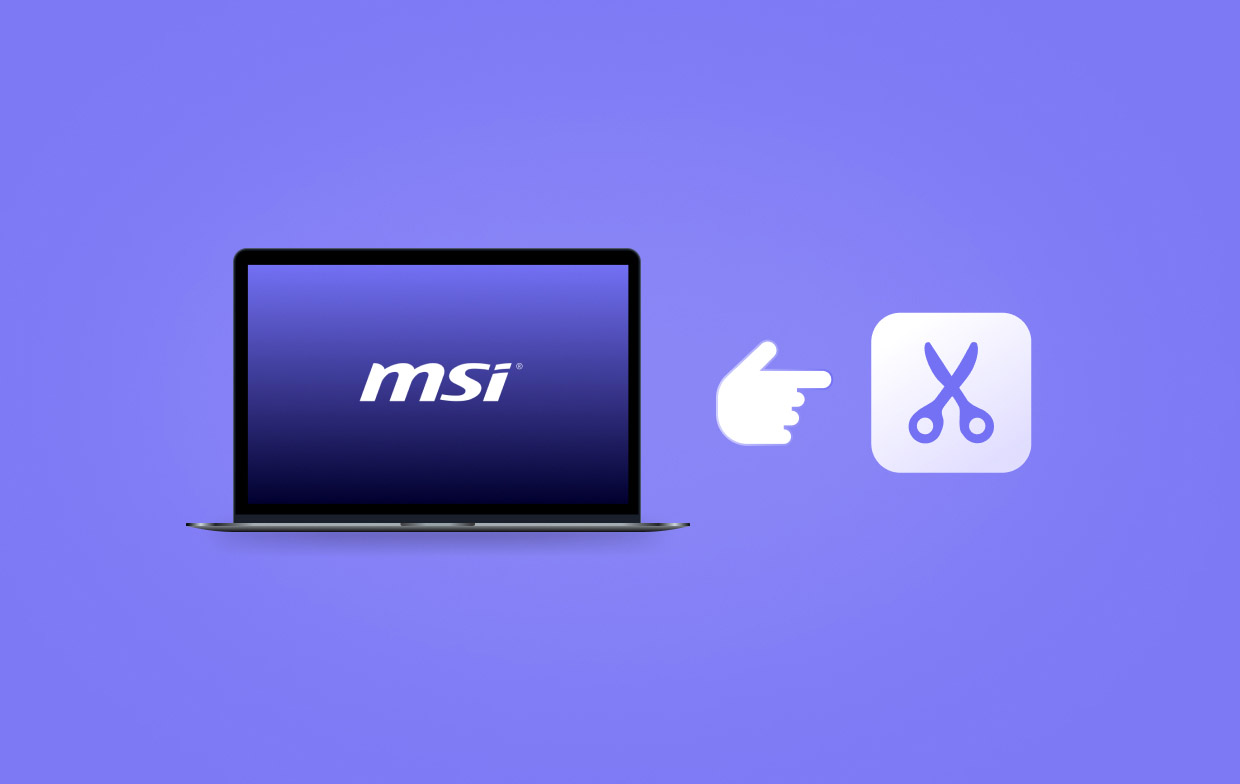
Parte 2. ¿Cómo hacer una captura de pantalla en una computadora portátil MSI sin el botón Imprimir pantalla?
Si no te apetece utilizar la tecla "Imprimir pantalla", puedes recurrir a otras formas disponibles de realizar capturas de pantalla en tu portátil MSI. Aquí compartiremos cuatro de las herramientas más eficaces y de uso más frecuente.
#1. Grabador de pantalla profesional
El uso de una herramienta profesional siempre es la mejor opción. Esto también se aplica a la hora de realizar capturas de pantalla en el ordenador. iMyMac Screen Recorder es una herramienta confiable que admite una gestión de pantallas, cámaras web y de cámaras web de manera fácil, eficiente y de alta calidad. grabación de audio Además, ofrece a los usuarios otras funciones excelentes, como la posibilidad de realizar capturas de pantalla. Aquí se explica cómo realizar capturas de pantalla en portátiles MSI mediante esta aplicación.
Pruébalo gratis Normal Mac M-Series Mac Pruébalo gratis
- Asegúrate de instalar la aplicación primero. Cuando termines, ábrela y, desde la interfaz principal, elige el menú “Captura de pantalla”.
- Proceda a seleccionar el área a capturar tocando “Tamaño personalizado”.
- Mueva el cursor para tomar la captura de pantalla necesaria.
- Una vez hecho esto, presione la marca de verificación en la parte inferior y acceda a la imagen en su computadora portátil MSI.
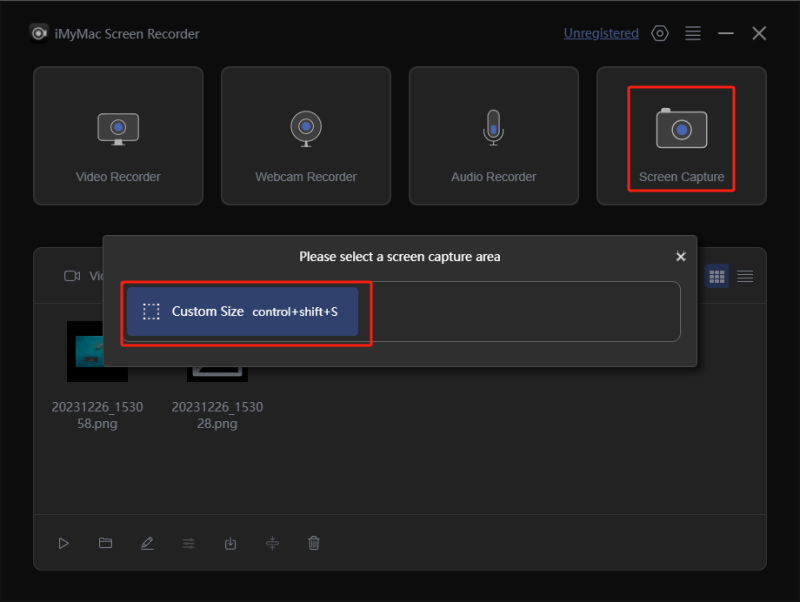
#2. Herramienta de recorte
Una de las aplicaciones más populares para hacer capturas de pantalla es la herramienta Recortes. Por supuesto, puede resultar de ayuda en el proceso de captura de pantalla en portátiles MSI. Es una herramienta integrada y gratuita, lo que la hace muy cómoda de usar.
- Abra la herramienta Recortes a través del menú de búsqueda “Windows”.
- Para comenzar a tomar una foto, presione la opción “Nuevo”. Con el mouse, seleccione el área a capturar. Al soltarlo, se tomará la imagen deseada.
- Puedes guardar la foto tocando el menú “Guardar como” desde “Archivo” o copiar la imagen y pegarla en otra aplicación si lo deseas.
#3. Recortar y dibujar
La herramienta Recortar y dibujar funciona de la misma manera que la herramienta Recortes, por lo que también es una buena opción para realizar capturas de pantalla en computadoras portátiles MSI. También puedes acceder a ella fácilmente, ya que está integrada en las computadoras con Windows. Es posible capturar una imagen del tamaño que desees a través de esta aplicación. Aquí tienes un tutorial rápido.
- Abra la herramienta manteniendo presionadas las teclas “Windows”, “Shift” y “S”.
- Elige el modo que prefieras. Utiliza el ratón para navegar hasta el área que deseas capturar.
- Una vez que la imagen capturada ya apareció, puedes copiarla y pegarla en otro software para realizar ediciones y similares.

#4. Barra de juegos
Por supuesto, no podemos dejar de lado Game Bar en nuestra lista. Entre las muchas herramientas gratuitas, es una de las más fiables y fáciles de usar en lo que respecta al método de captura de pantalla en portátiles MSI. Si quieres aprovecharla, aquí tienes una guía rápida.
- Abra la herramienta presionando los botones “Windows” y “G” al mismo tiempo.
- Asegúrese de que la pantalla a capturar también esté lista.
- Busque el ícono “Cámara” para tomar una captura de pantalla.
- Luego deberías ver la imagen tomada guardada en la carpeta “Captura de pantalla”.
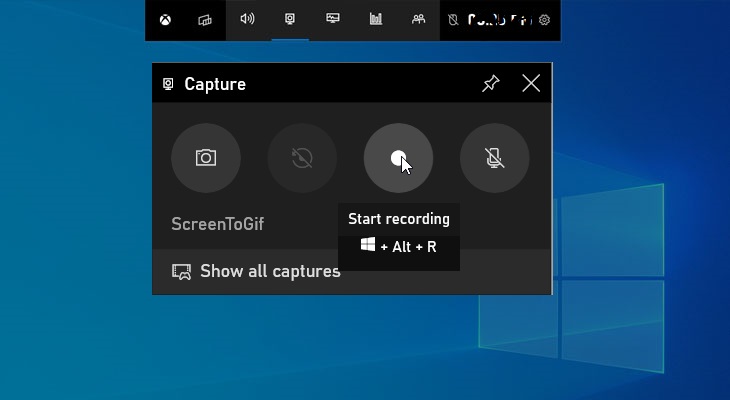
Parte 3. ¿Cómo puedo tomar una captura de pantalla en mi computadora portátil MSI gratis en línea?
Además de las herramientas integradas y profesionales, los usuarios también pueden confiar en las opciones en línea para realizar capturas de pantalla en sus portátiles MSI. En este caso, solo se necesita una conexión de red estable.
# 1. Disparo de luz
Una de las extensiones de navegador conocidas que pueden ayudar a tomar capturas de pantalla en computadoras portátiles MSI es “LightShot”. Por supuesto, esta extensión se puede utilizar de forma gratuita siempre que el portátil esté conectado a la red wifi. Con esta extensión, se pueden realizar capturas de pantalla mediante teclas de acceso rápido e incluso se puede proceder a la edición inmediatamente después. También permite guardar las imágenes en diferentes formatos de archivo.
#2. Impresionante grabador de pantalla y captura de pantalla
Otra opción que puedes considerar sobre cómo hacer capturas de pantalla en computadoras portátiles MSI es Impresionante grabador de pantalla y captura de pantallaEsta es una extensión del navegador que puede funcionar como herramienta de captura de pantalla y como grabador de pantalla al mismo tiempo. Es fácil de usar y no necesita preocuparse por los anuncios, ya que no los tiene. Después de capturar, también es posible compartirlos instantáneamente y guardar los archivos de salida en un disco local o en una cuenta en línea. También están disponibles herramientas de anotación y edición.
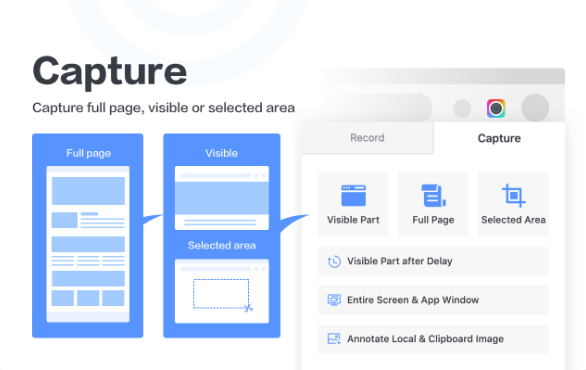
Conclusión
En esta publicación, le presentamos varias opciones para realizar capturas de pantalla en computadoras portátiles MSI. Puede utilizar herramientas gratuitas integradas y en línea o confiar en aplicaciones de software profesionales como iMyMac Screen Recorder para obtener la mejor experiencia y los mejores resultados.



